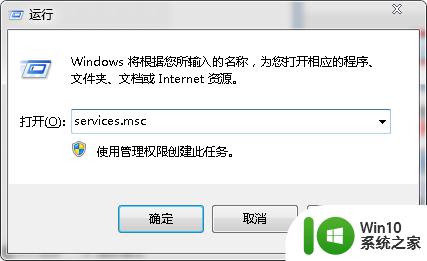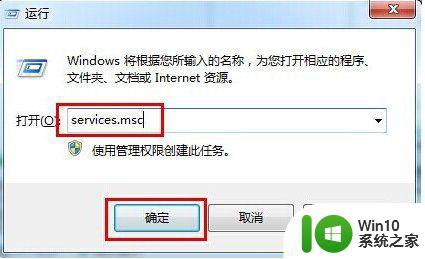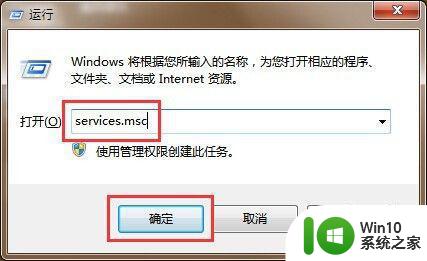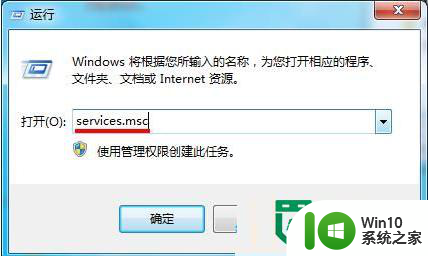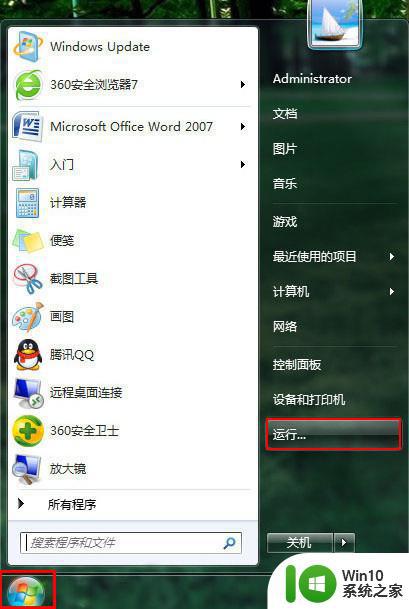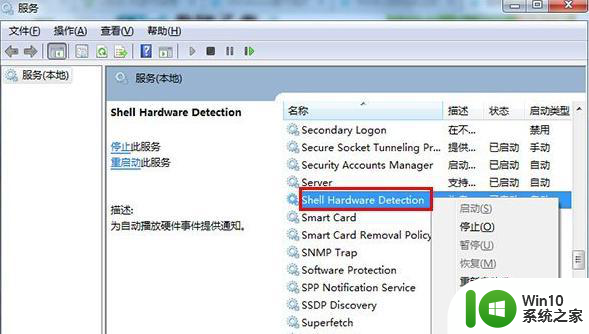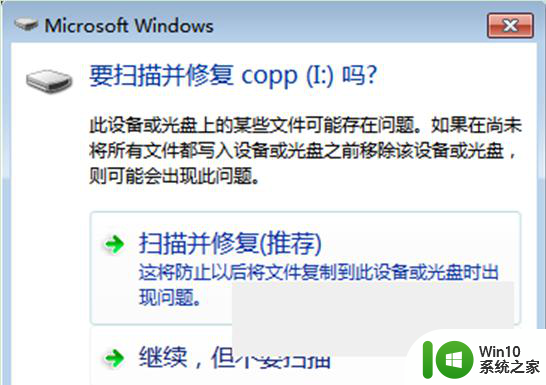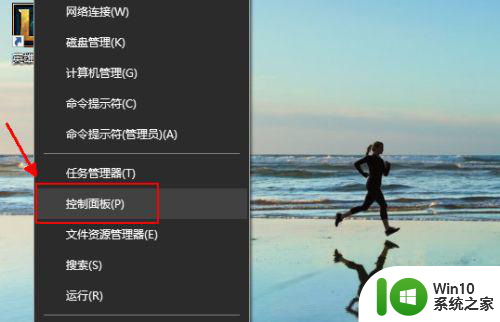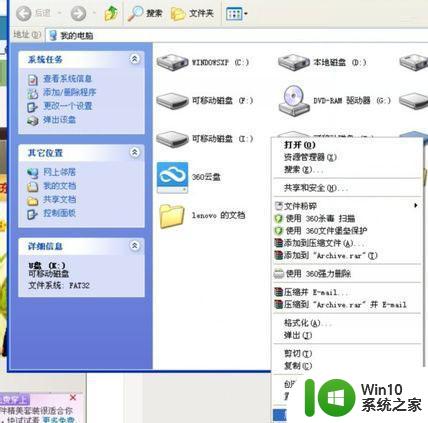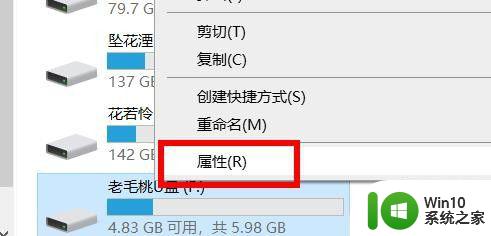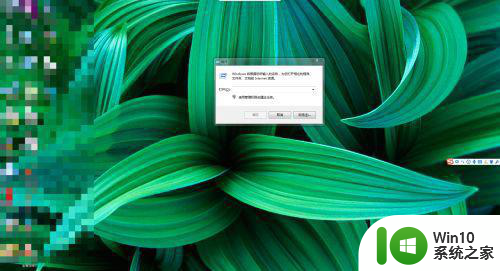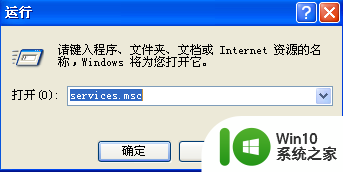如何关闭插入U盘弹出的“扫描并修复”提示 如何停止U盘插入时弹出的“扫描并修复”提示
更新时间:2024-08-23 08:53:03作者:jiang
当我们插入U盘时,有时候会出现“扫描并修复”提示,让我们感觉非常烦人,这种情况可能是由于U盘上的文件系统出现了问题,或者是操作系统自动检测到U盘有异常。虽然这个提示是为了确保数据的安全性,但有时候我们并不需要进行扫描和修复。我们该如何关闭这个烦人的提示呢?接下来我们将讨论如何停止U盘插入时弹出的“扫描并修复”提示。
操作方法:
1、点击“开始”菜单,选择“运行”,输入“services.msc”;
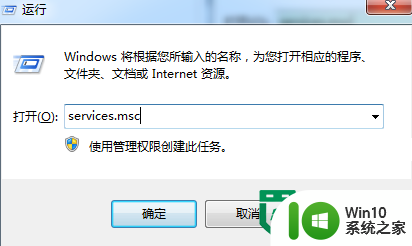
2、在弹出的服务窗口中找到“Shell Hardware Detection”并右键选择“属性”;
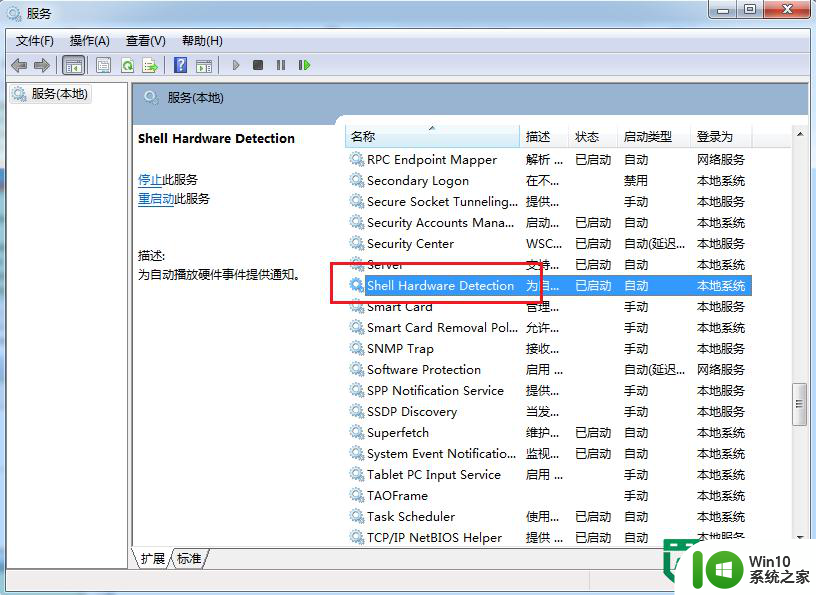
3、选择“常规”选项卡,并将“启动类型”设置为“禁用”,点击“确定”,即可。
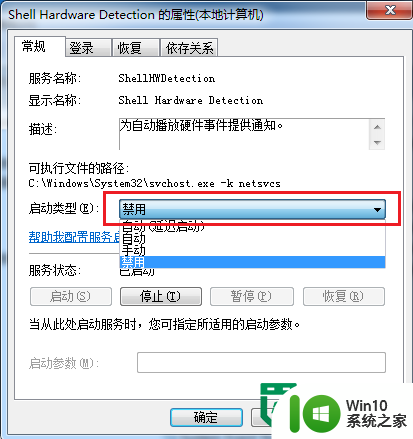
以上就是如何关闭插入U盘弹出的“扫描并修复”提示的全部内容,有遇到相同问题的用户可参考本文中介绍的步骤来进行修复,希望能够对大家有所帮助。